怎樣使用Excel中組合框控件
組合框是一個Excel表格中的下拉列表框,用戶可以在獲得的列表中選擇項目,選擇的項目將出現在上方的文本框中。當需要選擇的項目較多時,使用選項按鈕來進行選擇就不合適了,此時可以使用“組合框”控件來進行選擇。本文以使用“組合框”控件選擇Excel圖表中需要顯示的數據為例來介紹“組合框”控件的具體使用方法。
1、啟動Excel并打開工作表,將B1:G1單元格區域中的內容復制到B8:G8單元格區域中。在A9單元格中輸入公式'=OFFSET($A$1,$A$8,COLUMN(A$1)-1)',將該公式向右填充到G9單元格中,如圖1所示。
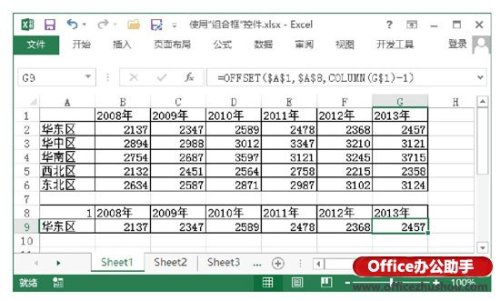 圖1 復制數據并輸入公式
圖1 復制數據并輸入公式
2、在A8單元格中輸入一個小于7的數字,選擇A8~G9單元格區域,在工作表中創建柱形圖,如圖2所示。
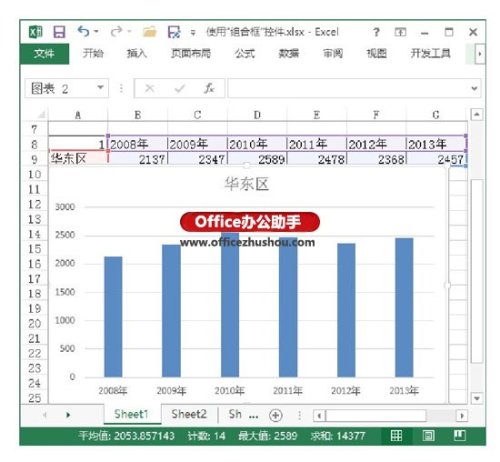 圖2 創建柱形圖
圖2 創建柱形圖
3、在“開發工具”選項卡的“控件”組中單擊“插入”按鈕,在打開的列表中選擇“表單控件”欄中的“組合框”控件,如圖3所示。拖動鼠標在圖表中繪制一個組合框,如圖4所示。
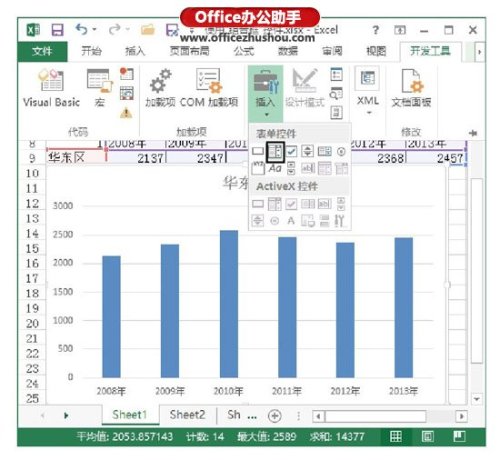 圖3 選擇“組合框”控件
圖3 選擇“組合框”控件
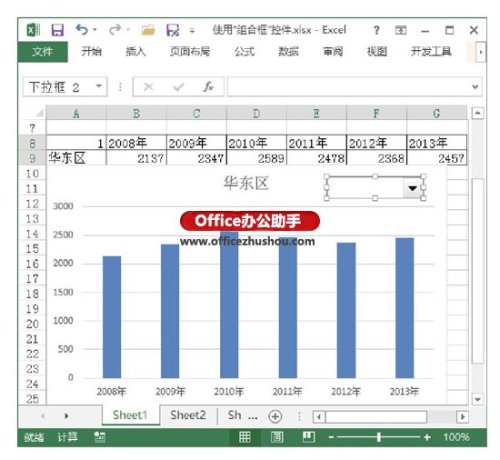 圖4 繪制一個組合框
圖4 繪制一個組合框
4、鼠標右擊控件,選擇關聯菜單中的“設置控件格式”命令打開“設置控件格式”對話框,在“控制”選項卡中將“數據源區域”設置為A2:A6單元格區域,將“單元格鏈接”設置為A8單元格,將“下拉顯示項數”設置為5,如圖5所示。完成設置后單擊“確定”按鈕關閉對話框。
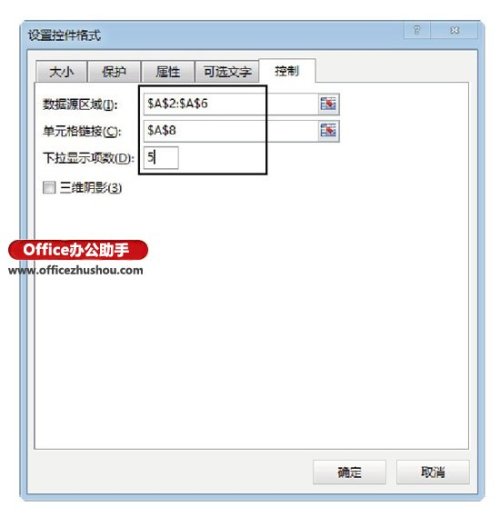 圖5 對控件進行設置
圖5 對控件進行設置
5、在圖表中單擊控件將獲得一個下拉列表,在下拉列表中選擇相應的選項即可在圖表中顯示對應的數據系列,如圖6所示。
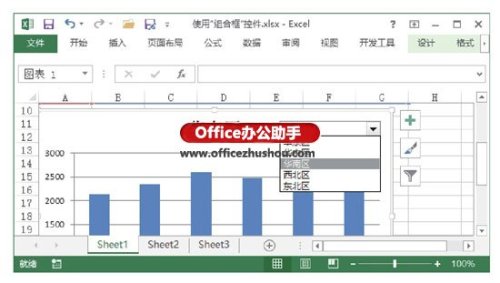 圖6 在控件中選擇相應的選項
圖6 在控件中選擇相應的選項
相關文章:

 網公網安備
網公網安備